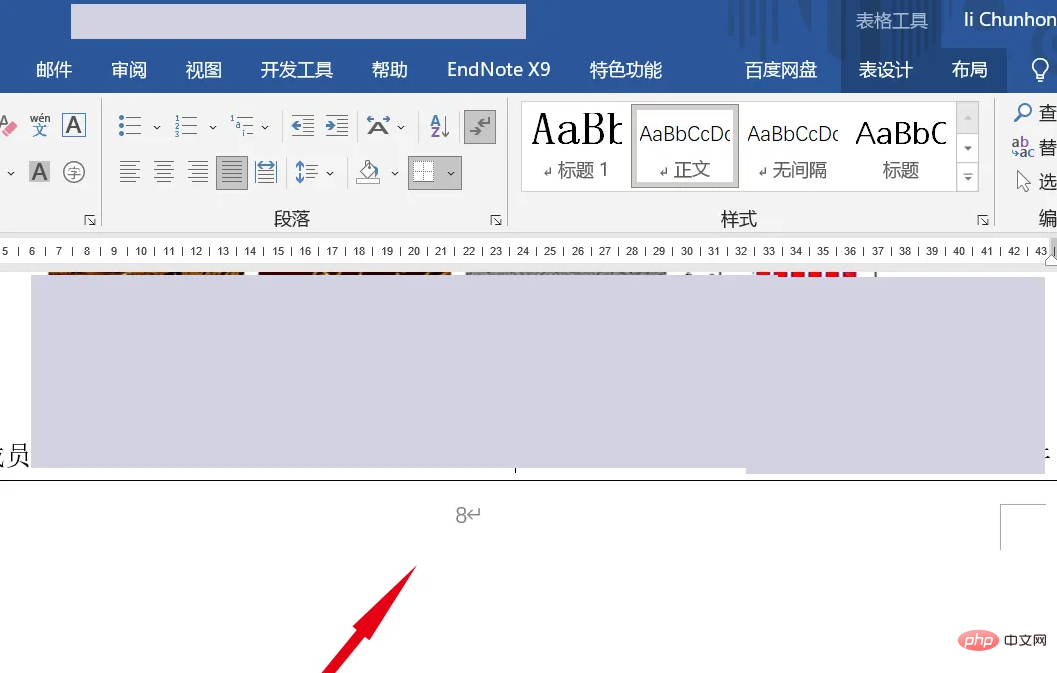word頁碼亂碼的解決辦法:1、打開word文檔,點擊word文檔左上角的“文件”選項;2、選擇“更多”選項,再點擊“選項”按鈕;3、在word選項中選擇“高級”;4、在“顯示文檔內容”中找到“顯示域代碼而非域值”,去掉前方的勾選,并點擊確定,回到主頁即可。

本教程操作環境:windows 10系統、Word 2019版本、DELL G3電腦。
當將 Word 文檔轉換為 PDF 格式時,目錄中的頁碼錯亂可能是由于以下原因:
Word 文檔中的頁碼格式與 PDF 格式不兼容:Word 文檔中的頁碼格式可能無法正確轉換為 PDF 格式,尤其是如果文檔中使用了特殊的頁碼格式或編號方式。嘗試修改 Word 文檔中的頁碼格式,以便與 PDF 格式兼容。
目錄中的頁碼與文檔中的頁碼不匹配:目錄中的頁碼是根據文檔中的章節、標題等信息生成的,如果文檔中的內容發生了變化,可能導致目錄中的頁碼不匹配。在轉換 Word 文檔為 PDF 格式之前,請確保文檔中的內容、章節和標題已經完全確定,并且沒有發生任何修改。
轉換工具或設置問題:有些轉換工具或設置可能會導致目錄中的頁碼錯亂,例如頁眉和頁腳設置、頁面邊距、打印設置等。嘗試更改轉換工具或重新設置轉換選項,然后再次嘗試將 Word 文檔轉換為 PDF 格式。
word頁碼亂碼解決的方法如下:
打開一個word文檔,發現出現頁碼亂碼的情況,如圖所示,該如何處理?
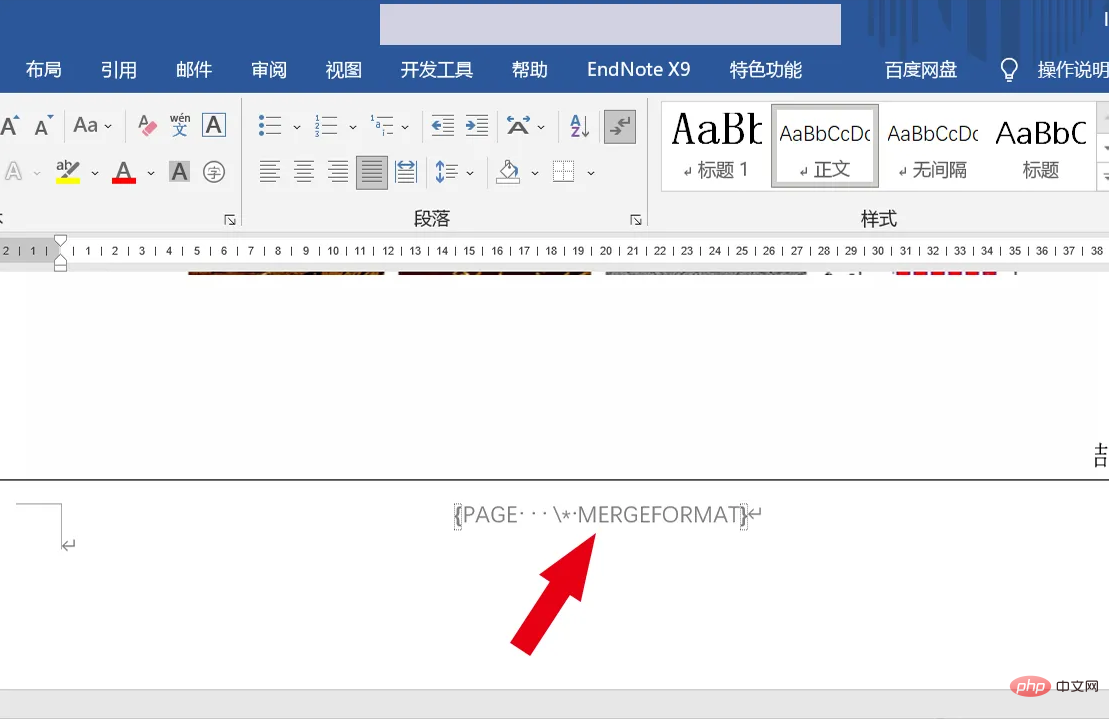
點擊Word文檔左上角的【文件】選項;
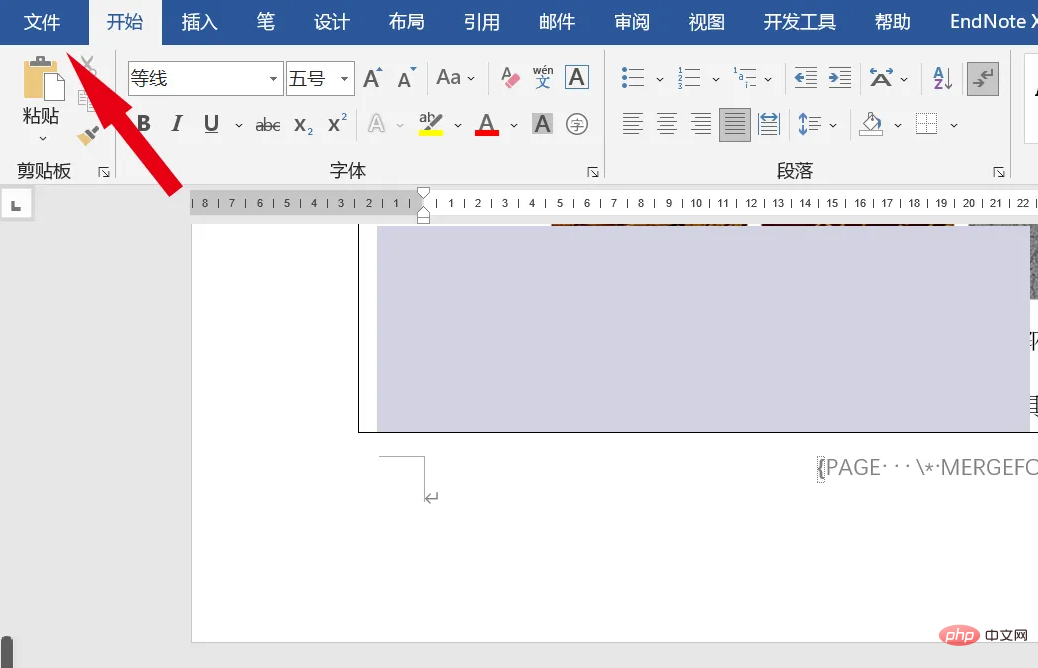
在新界面中選擇最下邊的【更多】,并再次選擇【選項】按鈕;
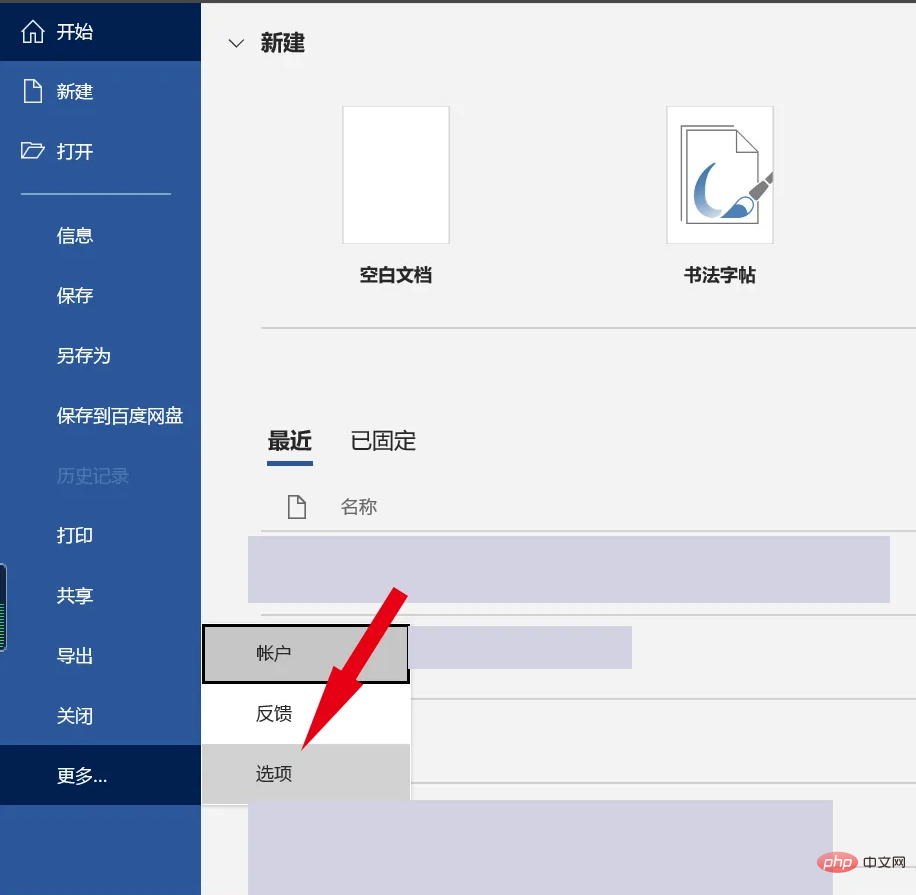
在【word選項】中選擇【高級】;
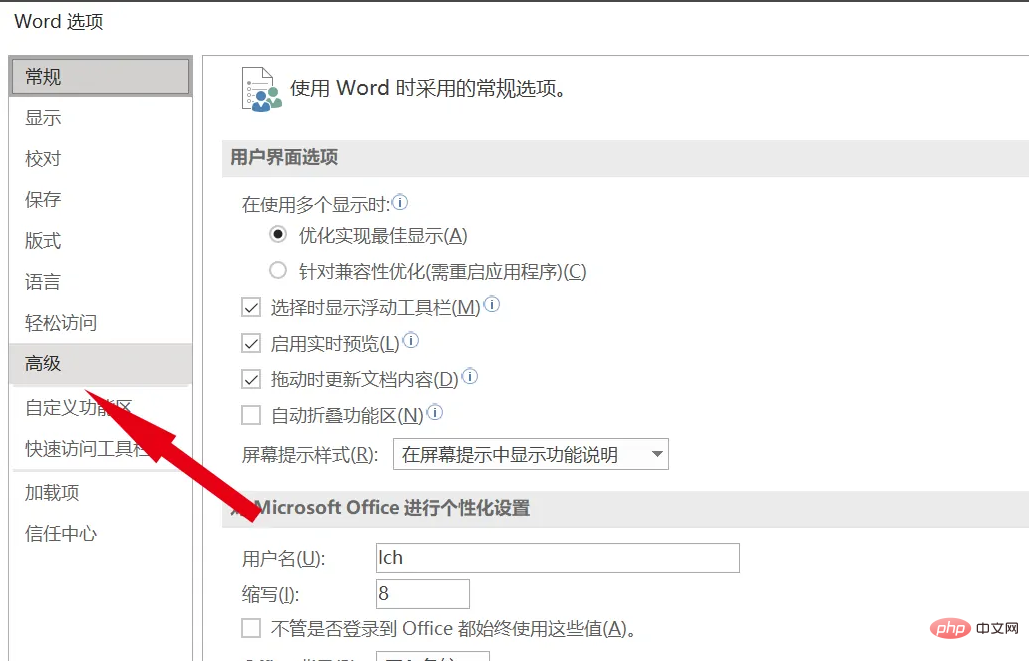
在【顯示文檔內容】一欄中找到【顯示域代碼而非域值】,去掉前方的勾選,并點擊確定
回到主頁,即可發現頁碼顯示正常了!